Hoe u uw Facebook-account kunt verwijderen of deactiveren (2023)

Sinds de ontwikkeling van technologie hebben sociale netwerksites zoals Facebook een grote invloed op praktisch elk onderdeel van ons leven. Het stelt ons in staat om te communiceren met onze dierbaren, onze meningen en levenservaringen te bespreken en op de hoogte te blijven van de meest recente gebeurtenissen en modes.
Er kunnen echter momenten zijn waarop u de behoefte voelt om afstand te nemen van dergelijke platforms. Als dat zo is, bent u op de juiste locatie. Op je iPhone, iPad en computer zal ik je door de procedures leiden die je moet volgen om je Facebook-account te deactiveren of te verwijderen.
Wat onderscheidt de deactivering van Facebook van de verwijdering ervan?
De processen voor het deactiveren en verwijderen van een Facebook-account verschillen van elkaar en hebben verschillende effecten op uw Facebook-profiel en de daaraan gekoppelde gegevens.
Wat gebeurt er als uw Facebook-account wordt gedeactiveerd?
Uw aanwezigheid op sociale media wordt niet volledig verwijderd wanneer u uw Facebook-profiel deactiveert, maar het gebruik ervan wordt tijdelijk stopgezet.
- Uw Facebook-profiel, afbeeldingen en berichten worden verborgen voor andere gebruikers zodra het is gedeactiveerd.
- Als je je account deactiveert, worden je persoonlijke gegevens, inclusief alle berichten die je hebt verzonden of opmerkingen die je hebt gemaakt op de muren van andere mensen, niet gewist. Maar nieuwe gebruikers kunnen deze gegevens niet zien.
- Je kunt nog steeds gebruikmaken van andere diensten van het moederbedrijf Meta, zoals Messenger, Instagram en WhatsApp, zelfs als je Facebook-account is uitgeschakeld.
- U kunt uw account altijd weer activeren door opnieuw in te loggen. Uw accountinstellingen, contacten en gegevens blijven allemaal precies zoals ze waren bij het maken van uw account.
Wat gebeurt er als uw Facebook-account wordt verwijderd?
Maar als een gebruiker zijn account verwijdert, verliest hij permanent de toegang tot het account en al zijn inhoud, inclusief berichten, berichten, foto’s en video’s. Dit zijn enkele zaken waar u op moet letten:
- Zorg ervoor dat u klaar bent om al uw informatie te verliezen voordat u uw account verwijdert, want er is geen manier om het terug te krijgen als het eenmaal weg is.
- Het kan de servers van Facebook tot 90 dagen kosten om al uw gegevens volledig te verwijderen.
- Je kunt Messenger niet gebruiken als je je account permanent uitschakelt. Andere platforms, zoals WhatsApp of Instagram, blijven onaangetast.
U moet daarom goed nadenken voordat u actie onderneemt om te voorkomen dat u cruciale relaties of zakelijke vooruitzichten in verband met uw account verliest.
Hoe u uw Facebook-account kunt deactiveren met een iPhone, iPad of internet
Deze grondige vergelijking zou u moeten helpen de acties te begrijpen die u moet ondernemen als u uw Facebook-account wilt deactiveren.
Op iPhone of iPad
- Start de Facebook- app.
- Navigeer naar het menu (of profielpictogram ) → Selecteer Instellingen en privacy .
- Kies Instellingen om door te gaan.
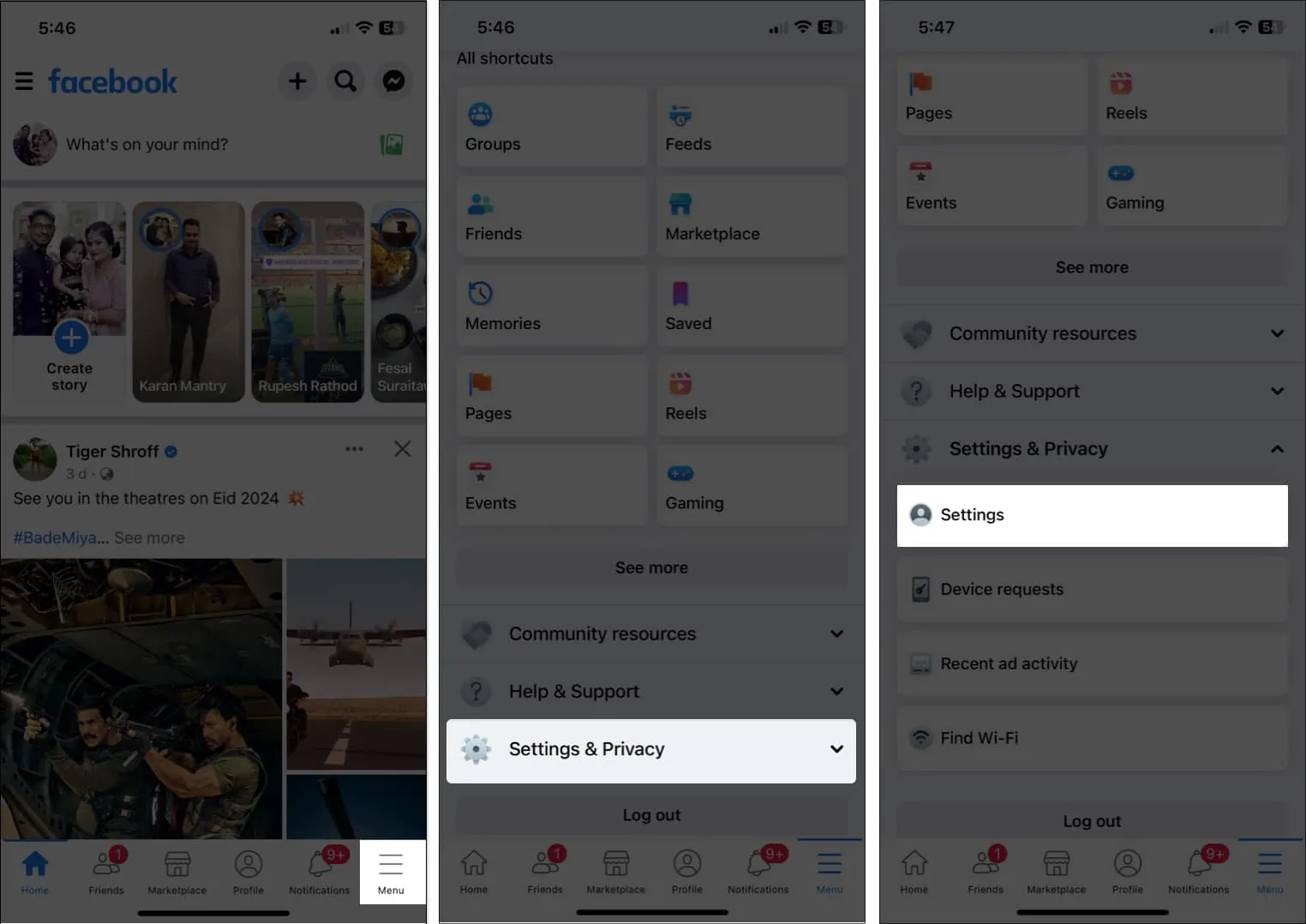
- Tik op Meer bekijken in Accountcentrum .
- Selecteer Persoonlijke gegevens .
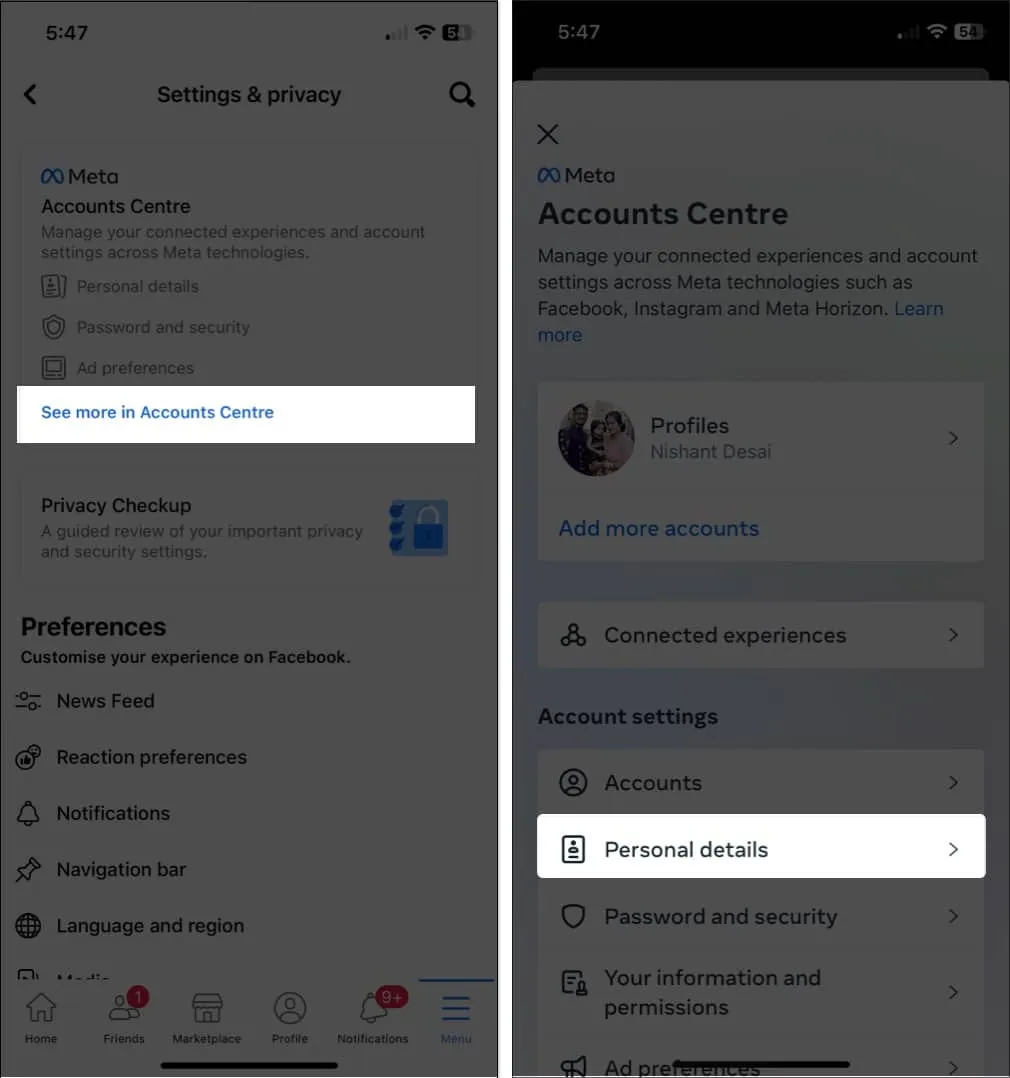
- Toegang tot accounteigendom en -beheer → kies Deactiveren of verwijderen .
- Kies nu het account dat u wilt deactiveren.
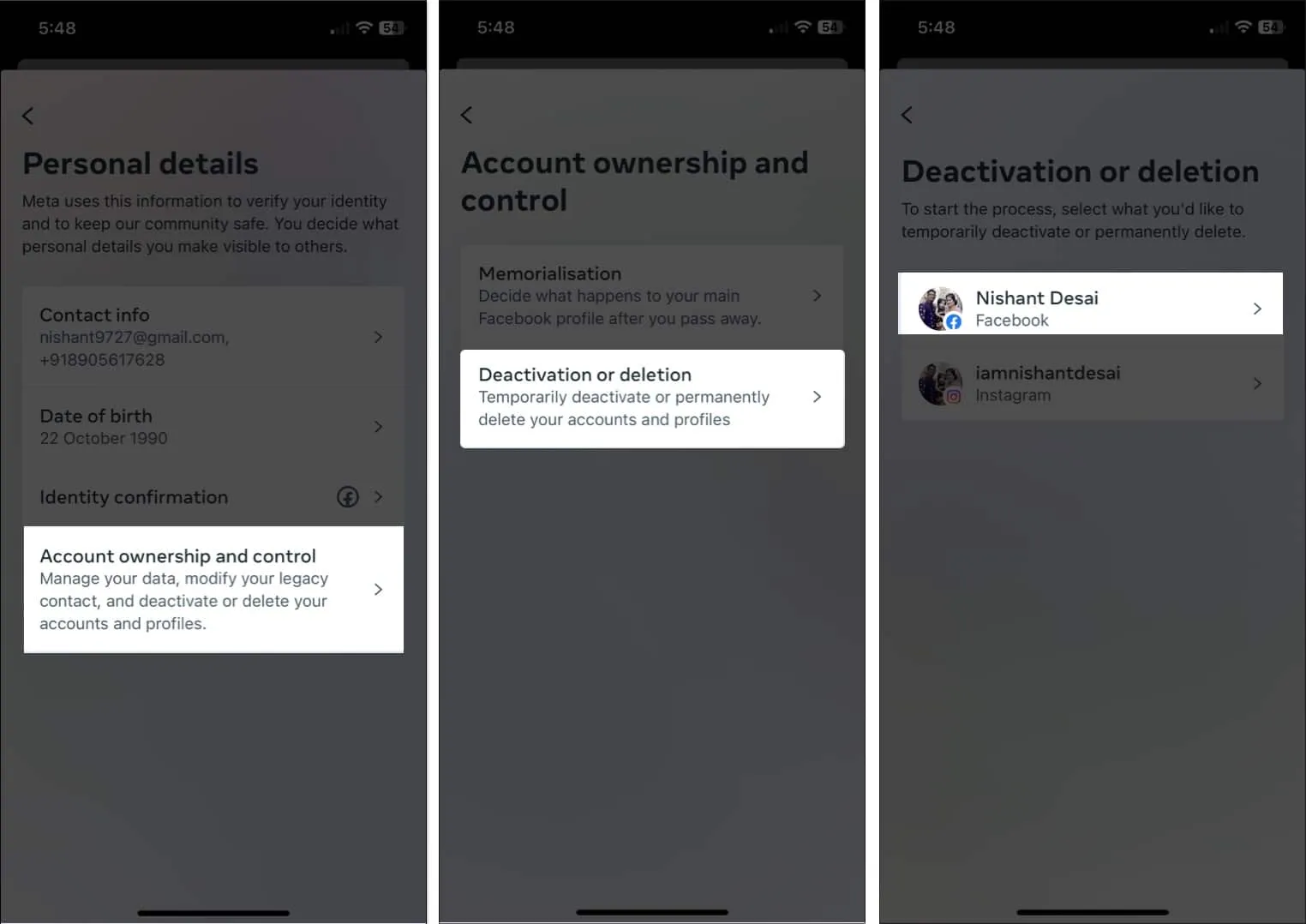
- Selecteer Account deactiveren → Tik op Doorgaan .
- Voer het wachtwoord van uw account in en tik op Doorgaan .
- Kies een reden die u het meest haalbaar lijkt en klik op Doorgaan .
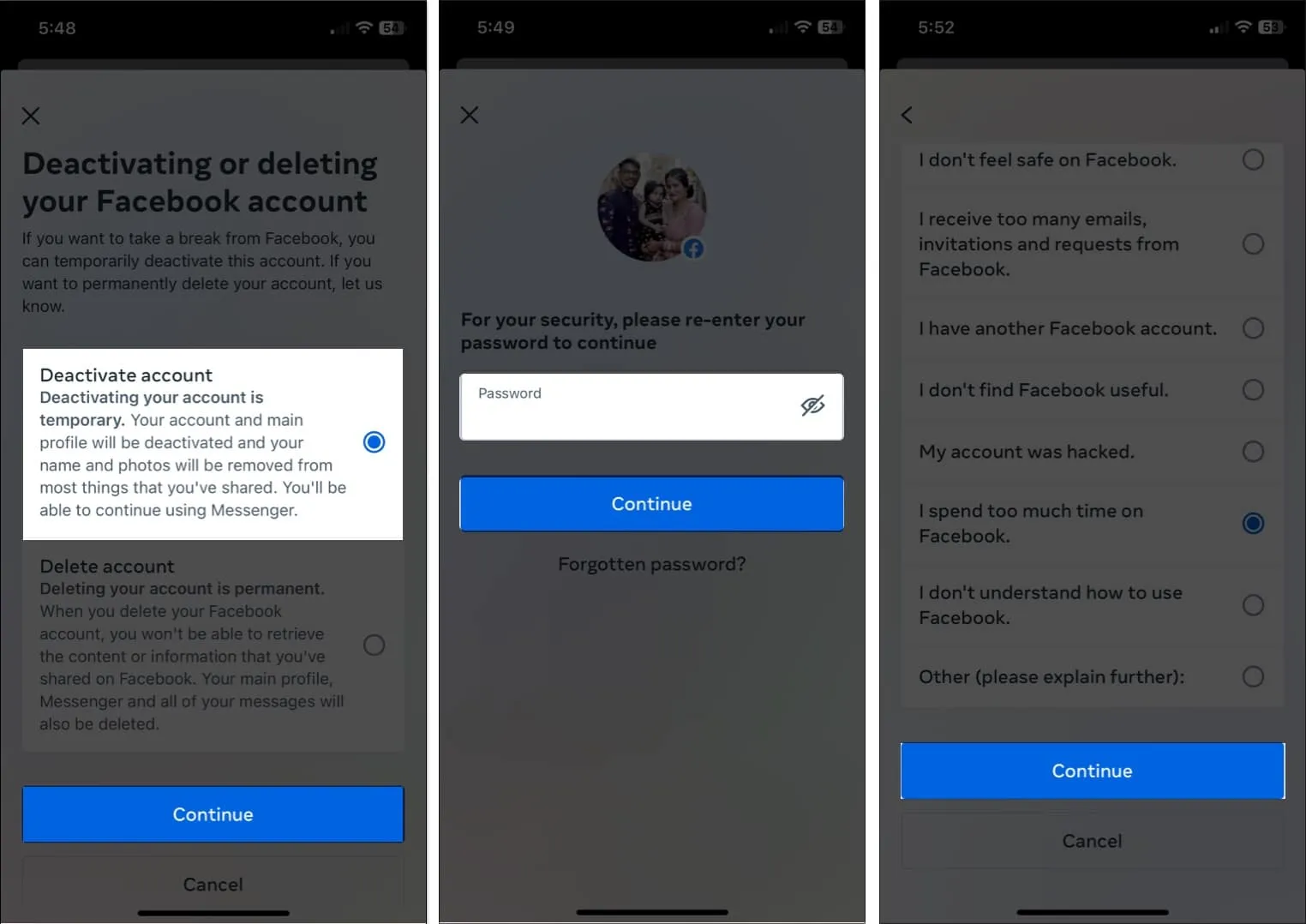
- Druk op Doorgaan → Mijn account deactiveren wanneer daarom wordt gevraagd.
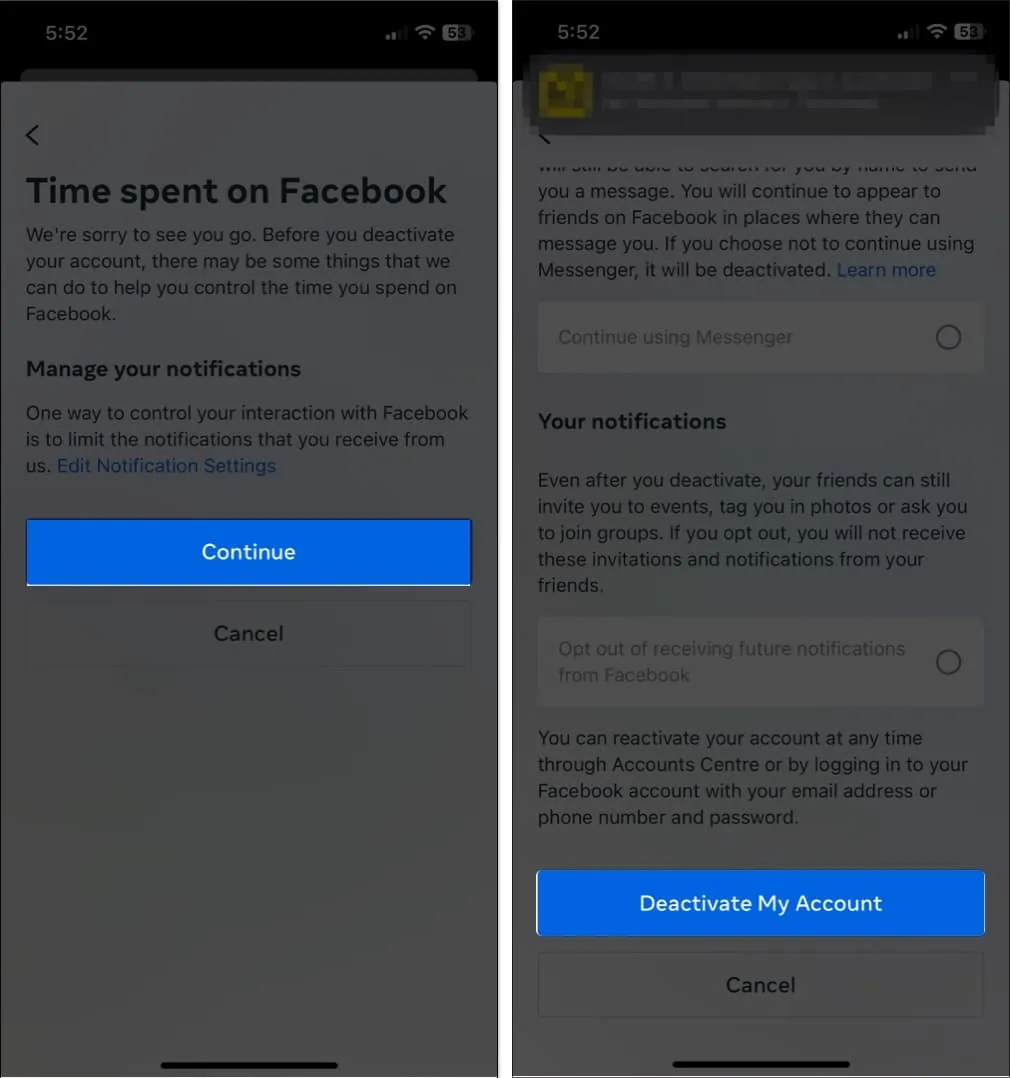
- In dit geval wordt u afgemeld bij uw account.
Op internet
- Bezoek gewoon de officiële Facebook-pagina om uw account te deactiveren .
- Log in op uw account als u dat nog niet heeft gedaan.
- Kies de optie Account deactiveren en klik op Doorgaan naar account deactiveren .
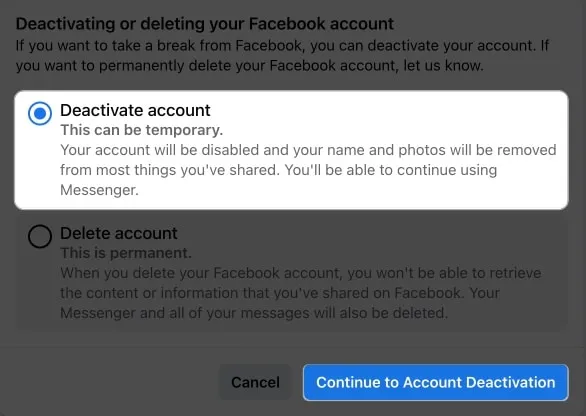
- Houd er rekening mee dat alle pagina’s die zijn aangemeld met uw account als beheerder, ook worden gedeactiveerd. Druk op Doorgaan .
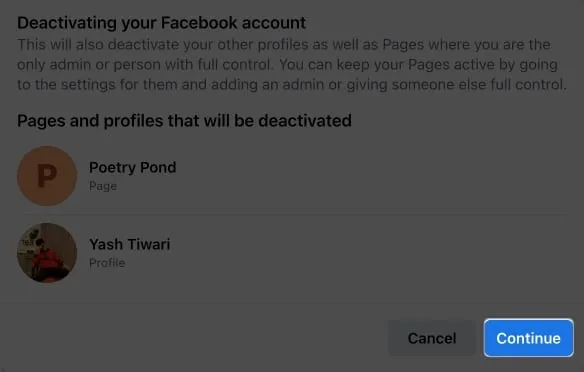
- Ga nu voor een haalbare reden en beweeg door de verschillende beschikbare opties.
- Druk op Deactiveren wanneer de instellingen zijn ingesteld volgens uw voorkeur.
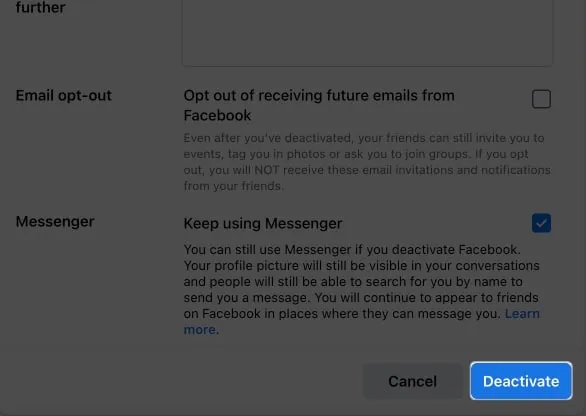
- Voer desgevraagd het wachtwoord van uw Facebook-account in.
- Klik ten slotte op Nu deactiveren om het proces te beëindigen.
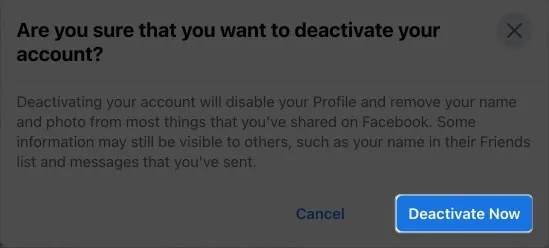
Je wordt over een tijdje afgemeld van je account. Tenzij u zich opnieuw aanmeldt met dezelfde inloggegevens, blijft deze inactief.
Facebook deactiveren op uw iPhone, iPad of computer
Als u uw account volledig wilt verwijderen, volgt u de onderstaande instructies, geordend op soort apparaat.
Op iPhone of iPad
- Open de Facebook- app → Menu → Instellingen en privacy .
- Kies Instellingen → Meer zien in Accountcentrum → Persoonlijke gegevens .
- Selecteer Accounteigendom en -beheer → Deactiveren of verwijderen → Selecteer uw account .
- Kies voor Account verwijderen → tik op Doorgaan .
- Kies een reden die uw bezorgdheid bevestigt of klik direct op Doorgaan .
- Druk op Doorgaan → Doorgaan wanneer daarom wordt gevraagd.
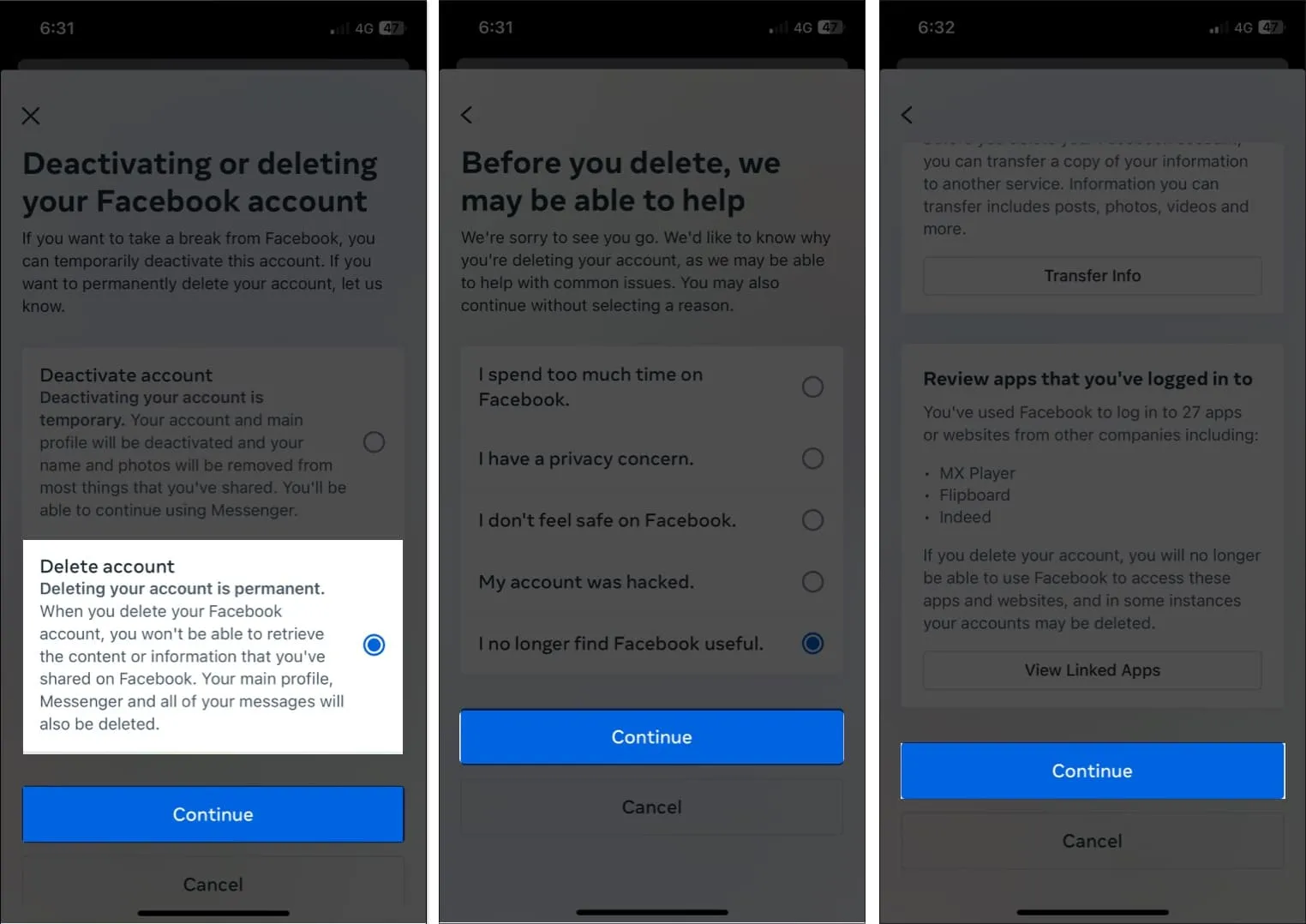
- Voer het wachtwoord van uw account in en druk op Doorgaan .
- Tik nu op Account verwijderen.
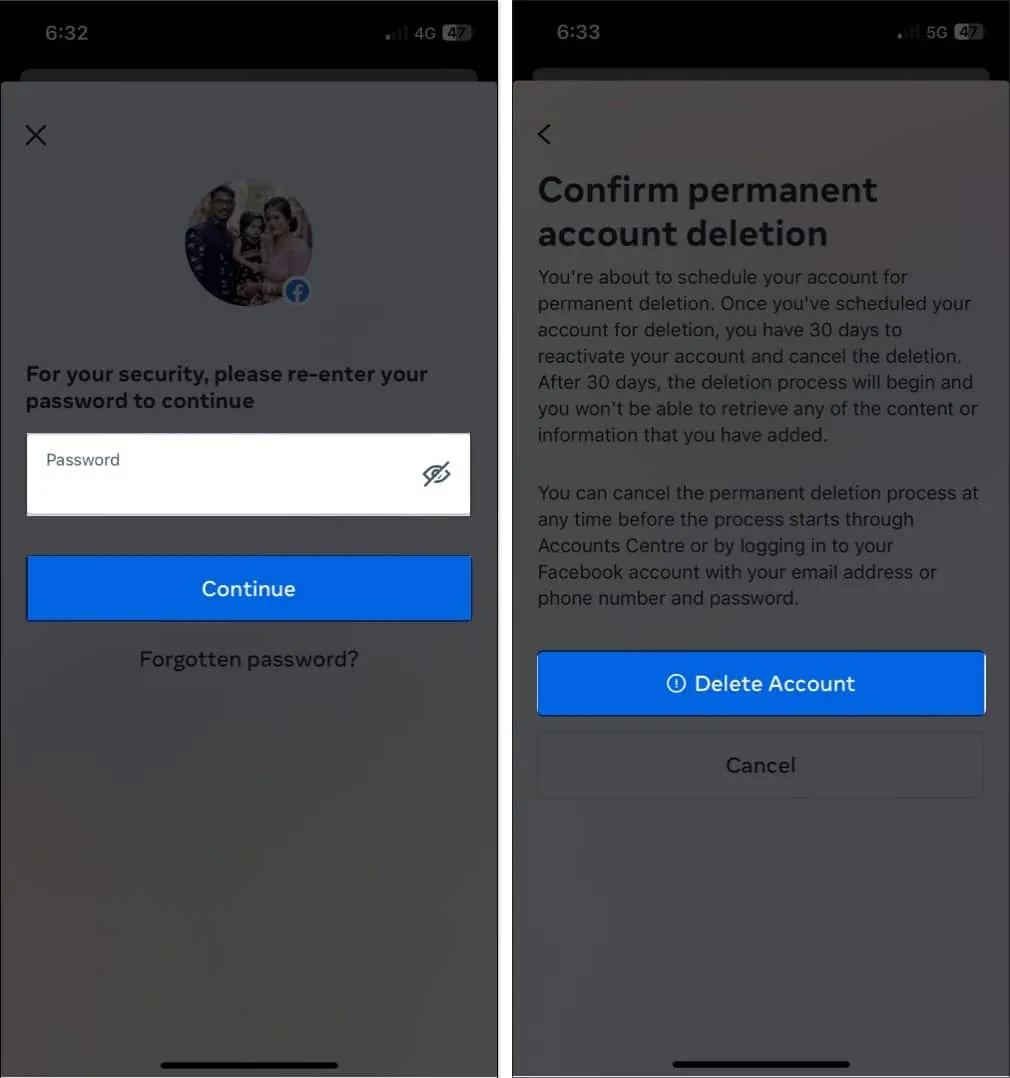
Op internet
- Ga naar de officiële Facebook-pagina om uw account te verwijderen .
- Kies voor Account verwijderen → Klik op Doorgaan om account te verwijderen .
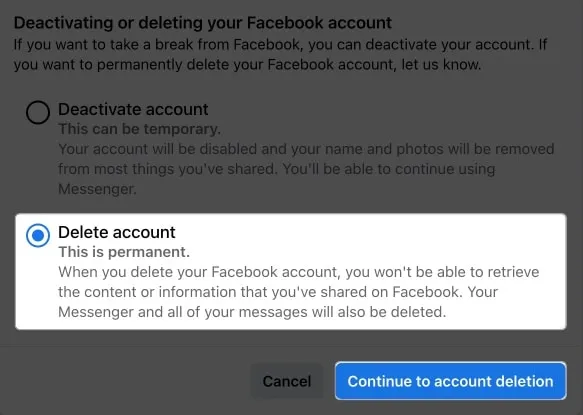
- Beweeg door de beschikbare opties en als alles naar uw voorkeur lijkt → Druk op Account verwijderen .
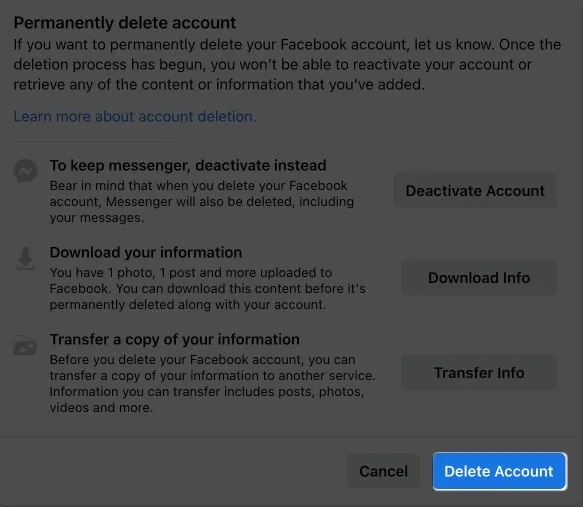
- Alle pagina’s die in uw account zijn geïntegreerd, worden ook verwijderd. Druk op Pagina verwijderen om verder te gaan.
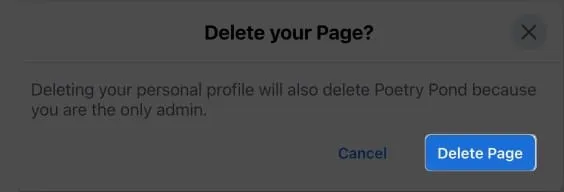
- Bevestig uw account door het wachtwoord in te voeren en op Doorgaan te drukken .
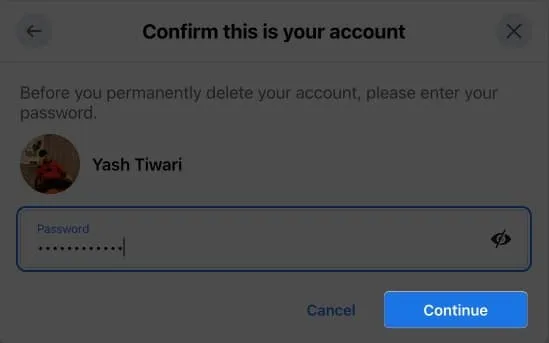
- Klik op Account verwijderen om het proces af te ronden.
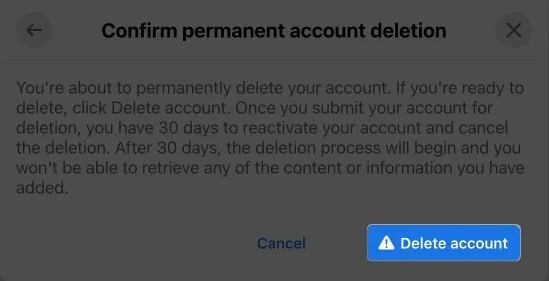
Uw Facebook-account wordt in dit geval permanent verwijderd.
Veelgestelde vragen
Wat is beter, een Facebook-account deactiveren of verwijderen?
Hoewel u tijdelijk kunt stoppen met het gebruik van Facebook door uw account te deactiveren, worden uw profiel en alle bijbehorende gegevens permanent verwijderd. Als u niet zeker weet of u uw account definitief wilt verwijderen, is deactiveren wellicht een betere optie.
Hoe herstel ik mijn Facebook-account?
Als u besluit uw account te deactiveren, kunt u eenvoudig opnieuw inloggen wanneer het u uitkomt. U heeft echter 30 dagen de tijd om van gedachten te veranderen als u ervoor heeft gekozen uw account definitief te verwijderen.
Voer uit wat het beste voor u is!
Welke keuze u ook maakt, de methoden die in dit artikel worden beschreven, zullen u helpen uw doel te bereiken. Als je je account deactiveert, wordt je profiel verborgen, maar je gegevens worden nog steeds op de servers van Facebook bewaard, dus het is cruciaal om daar rekening mee te houden. Als je ervan overtuigd bent dat je je account permanent wilt wissen, raad ik je aan om vooraf een kopie van je Facebook-gegevens te downloaden.
Bedankt voor het lezen, en aarzel niet om hieronder commentaar te geven met uw ideeën.
Geef een reactie